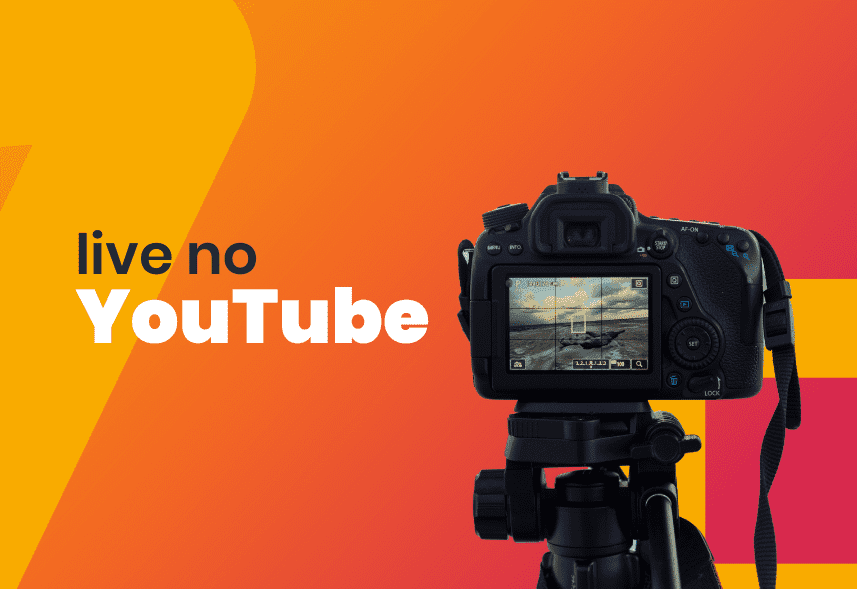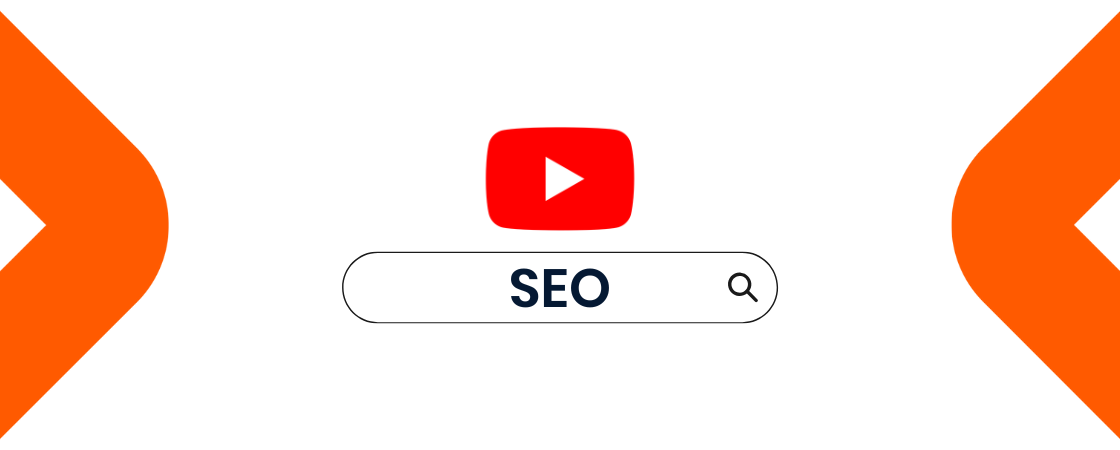Seja com shows, videogames ou até mesmo conversas descontraídas, é bem provável que você tenha assistido pelo menos uma live durante a pandemia causada pela Covid-19. Em abril de 2020, por exemplo, a live de Marília Mendonça conquistou a maior audiência registrada no YouTube com mais de 3,31 milhões de pessoas assistindo simultaneamente.
Essa tendência, que chegou com tudo durante o distanciamento social, deu início a uma nova era de comunicação ao vivo que muitos querem participar. Mas fica a dúvida: como fazer live no YouTube?
Prometemos que é um processo mais simples que você imagina, especialmente com as ferramentas corretas e com esses 10 passos simples que iremos te ensinar!
O que é YouTube Live?
“Era uma vez, uma ferramenta chamada Hangouts On Air…”
Esse serviço, desativado em 2019, oferecia um espaço de transmissão de vídeos ao vivo para inúmeros espectadores.
Em seu lugar, o Google anunciou o lançamento do YouTube Live, que oferecia o mesmo conceito aos usuários. Entretanto, com essa nova plataforma, foi possível disponibilizar o conteúdo produzido automaticamente no canal do produtor.
4 motivos para investir em lives no YouTube
Aumentar o engajamento e a interação junto à audiência do canal
Todos nós queremos nos sentir mais próximos de pessoas que admiramos – e as lives no YouTube são uma ótima maneira de ambas partes melhorarem a relação. Afinal, esse conteúdo possibilita uma conversa ao vivo com os espectadores.
Um ótimo exemplo é o produtor de conteúdo Casimiro Miguel. Em suas lives, ele conta histórias da sua rotina e comenta vídeos, que assiste com seus seguidores. Apesar dele utilizar outra plataforma de streaming, ele se tornou referência em lives e conquistou um recorde nacional de espectadores.
Aumentar o alcance e a visibilidade para as marcas, seus produtos ou serviços
Como o YouTube possibilita que qualquer pessoa assista vídeos e lives de qualquer lugar do mundo (desde que ele tenha internet), a plataforma se tornou uma opção mais democrática de transmissão e compartilhamento de conteúdos.
Isso significa que a visibilidade da sua marca pode crescer com um investimento nas transmissões ao vivo na plataforma.
Leia também: 15 dicas para ganhar visualizações no YouTube!
Gerar leads
Sabe aquela expressão “unir o útil ao agradável”? E se você aproveitasse as lives no seu canal do YouTube para também gerar valiosos leads ao seu funil de vendas?
Monetizar a audiência
Muitos criadores têm o YouTube como uma fonte de renda valiosa graças ao Google Adsense (especialmente considerando os pagamento$ em dólar, que estão cada vez mais valorizados).
Isso significa que toda vez que um espectador clicar em um anúncio do seu YouTube Ads, sua conta AdSense receberá um valor que pode variar de US$ 0,25 a US$ 4 para cada mil cliques.
O SuperChat é uma ferramenta mais recente que também oferece aos produtores de conteúdo a possibilidade de monetizar a audiência. Nele, as pessoas pagam valores que podem chegar a R$ 500 para destacar seus comentários durante uma transmissão.
Também vale conferir: Entenda como analisar o seu desempenho pelas métricas do YouTube Analytics
Como fazer live no YouTube: o que planejar antes da transmissão?
Antes de ensinarmos como fazer uma live no YouTube, temos alguns pontos importantes para levantar antes de você apertar o “Transmitir ao vivo”. Afinal, para levar um conteúdo de qualidade aos seus espectadores, é importante planejar seus “eventos on-line”.
Planejamento e organização
Nem todo mundo pode começar um canal de YouTube ou transmissão de lives com uma equipe de profissionais e câmeras de milhares de reais. Mas o que você pode fazer é encarar essas transmissões como eventos.
Isso significa desde conferir a qualidade da sua internet até preparar uma thumbnail – imagem que explica, de forma resumida, o que será tratado no vídeo. Levar essa transmissão com seriedade é essencial para o sucesso da sua live.
Leia também: Canal no YouTube: passo a passo para criar uma conta do zero!
Criação de roteiros
Por mais descontraída que você espera que seja sua live, você precisa preparar um roteiro. Como essa transmissão não possui interrupções, ela precisa ser planejada a fim de lhe guiar durante o bate-papo.
Equipamentos e estúdio
Ninguém espera que você comece suas lives no YouTube com câmeras 4K e microfones de milhares de reais em um estúdio profissional. Mas busque entender o que você pode levar de positivo para essa transmissão.
Uma câmera de melhor qualidade ou um microfone específico para essa funcionalidade podem ajudar e muito! E não se esqueça de achar um cantinho bem iluminado para as pessoas te verem com facilidade (e sem peças de roupas jogadas no fundo, por favor!).
Divulgação
Se até mesmo o programa novo do Faustão investiu em divulgação, por que você deixaria de contar para as pessoas do seu evento? Ou seja, não deixe de postar nas redes sociais e deixar a live programada no canal do YouTube para garantir a visualização em tempo real dos seus seguidores.
Aplicativos
Apesar da transmissão poder ocorrer diretamente pelo YouTube, existem algumas ferramentas de streaming com versões gratuitas para profissionalizar a apresentação.
Com eles, é possível gravar os conteúdos em até 4K, sobrepor cenas, usar transições de vídeo e alterar fundos, entre outros recursos. Dentre as opções disponíveis, vale citar:
- StreamYard
- LiveStream Studio
- OBS Studio
- BeLive
Como fazer live no YouTube pelo computador
Finalmente chegamos no ponto que você estava mais curioso: como fazer uma live no YouTube! Como ela pode ser realizada pelo computador ou celular, vamos explicar ambos jeitos para facilitar a compreensão.
1º passo – No site do YouTube, clique no ícone da câmera no canto superior direito e selecione a opção “Transmitir ao vivo”;
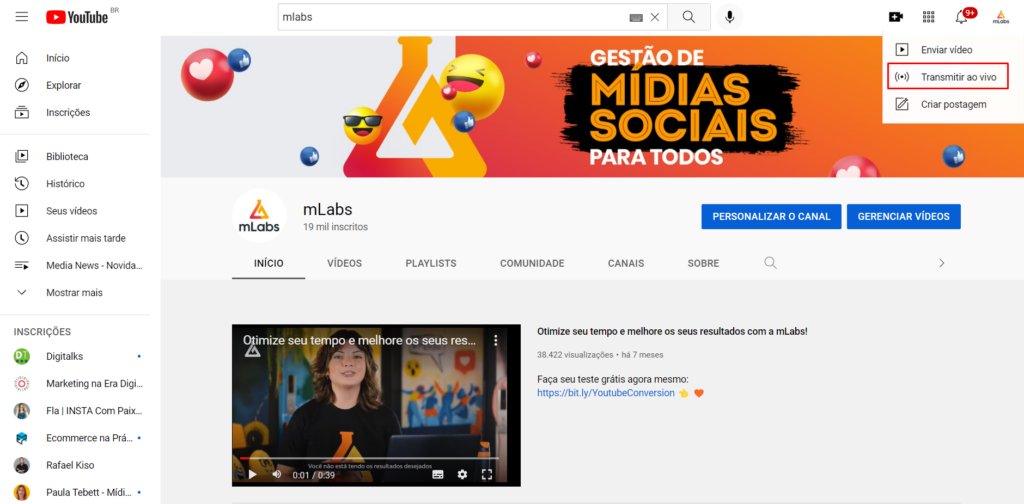
2º passo – Um pop-up de configuração será aberto para seleção de uma configuração instantânea ou programada para depois. Selecione a opção de sua preferência.
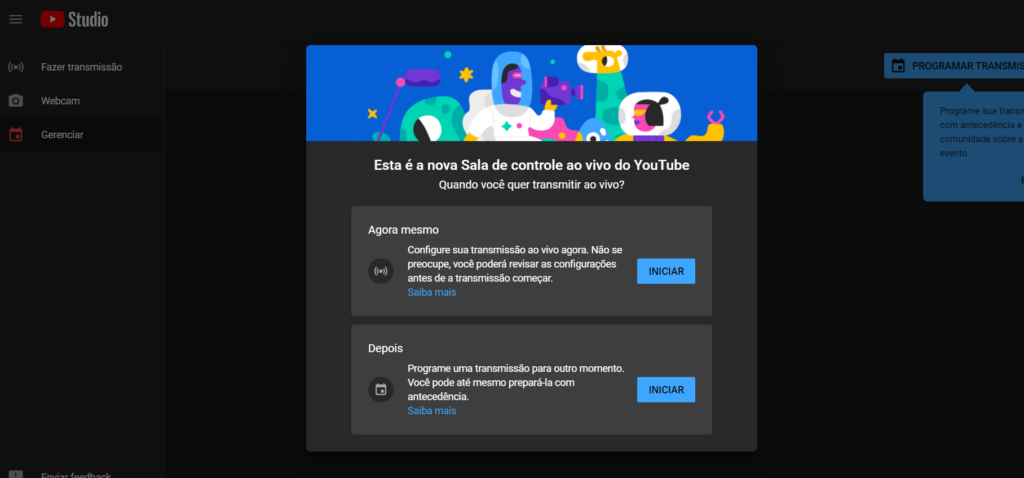
3º passo – O YouTube abrirá uma janela, onde solicitará o nome da transmissão e a descrição. Preencha as informações corretamente e desça com o mouse para continuar as configurações.
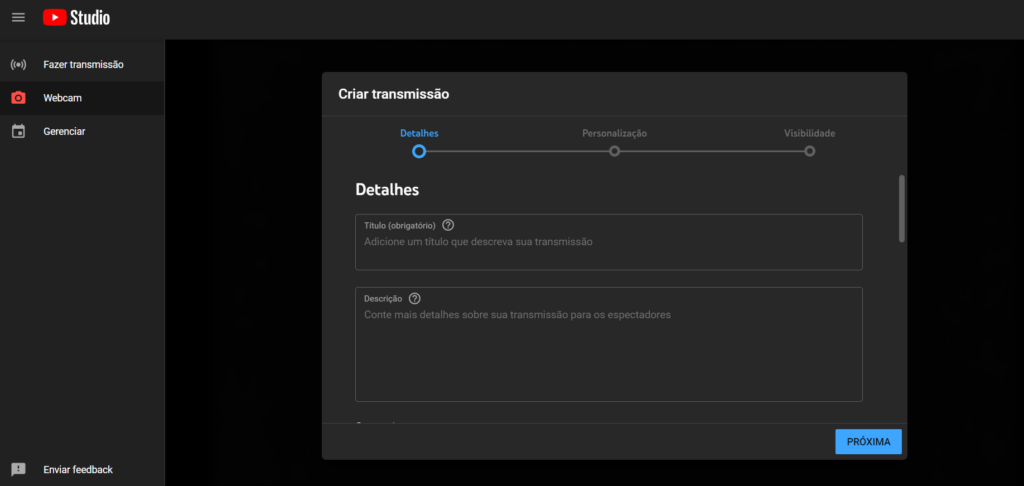
4º passo – Defina a categoria da sua live e uma miniatura para que represente sua transmissão. A imagem de miniatura precisa estar no seu computador para ser encontrada.
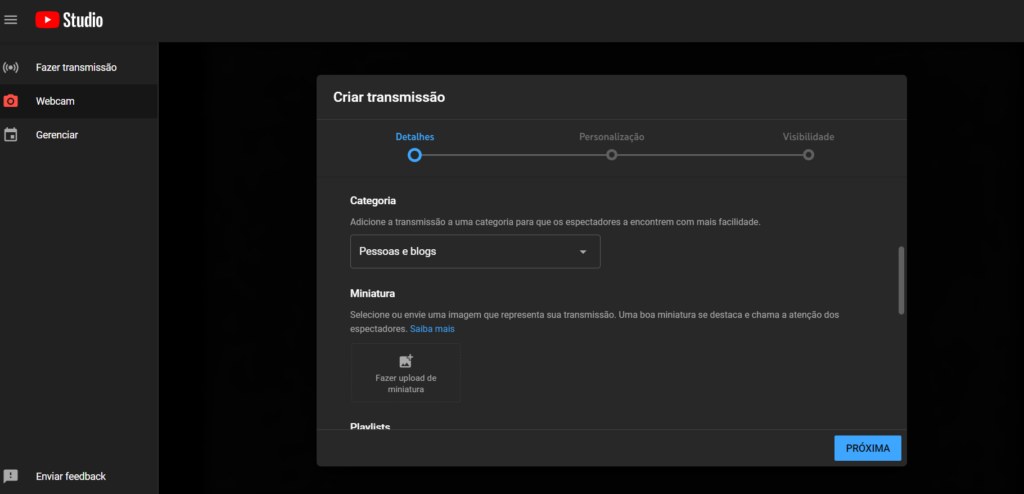
5º passo – Adicione a transmissão a uma Playlist do seu canal, caso você queira. Nesta aba você também precisará definir se o conteúdo da sua live é destinado ao público infantil ou não.
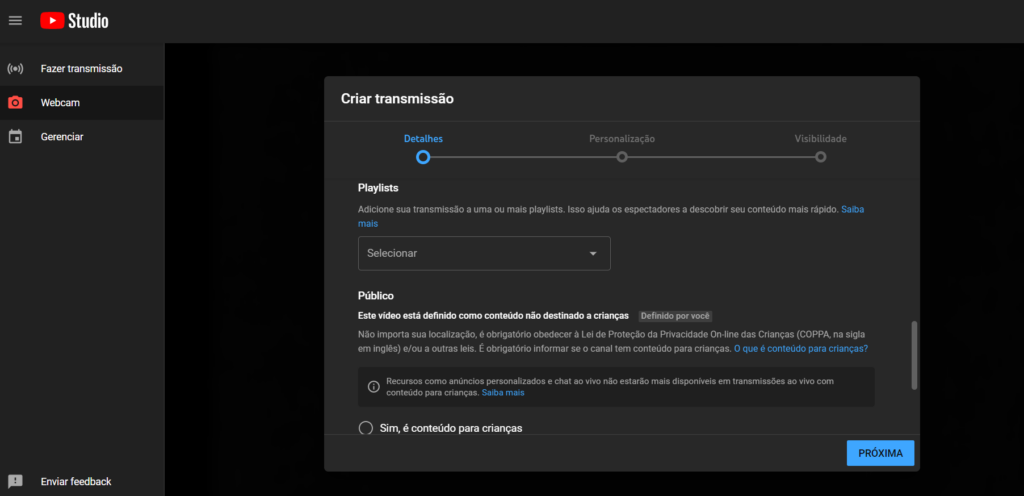
6º passo – Clique em “Mostrar mais” para definir seu conteúdo como uma promoção paga, selecionar a opção de capítulos automáticos, escolher tags, classificar legendas e idiomas e local da gravação. Além disso, você pode fechar os comentários, atribuir a licença e definir o status de quantas pessoas curtiram a live.
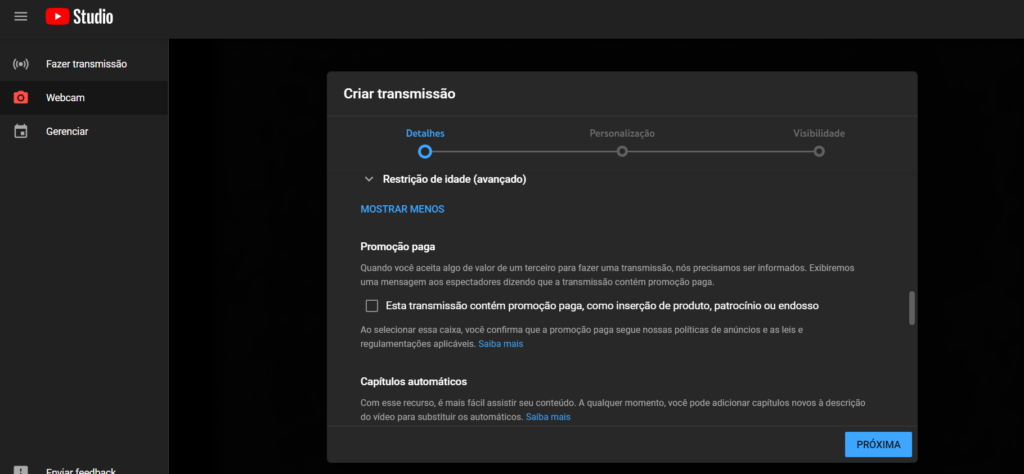
7º passo – Clique em “Próxima” e faça as configurações personalizadas para o chat ao vivo, modos para participantes e atraso no envio da mensagem pelos participantes.
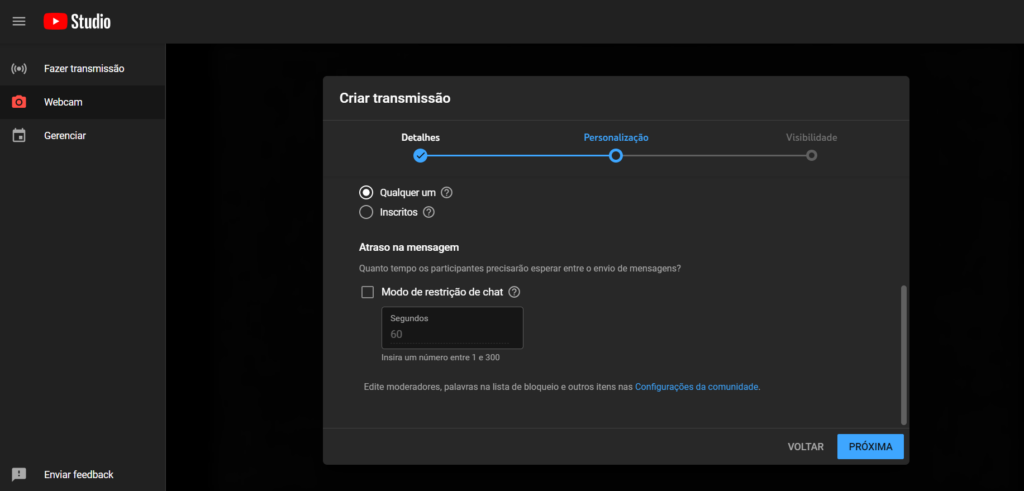
8º passo – Cliquem em “próxima” novamente e defina se sua live será pública (para todos), privada (só quem tem o link pode acessar) ou particular (fechada apenas para você). Nesse passo, você também pode agendar a transmissão;
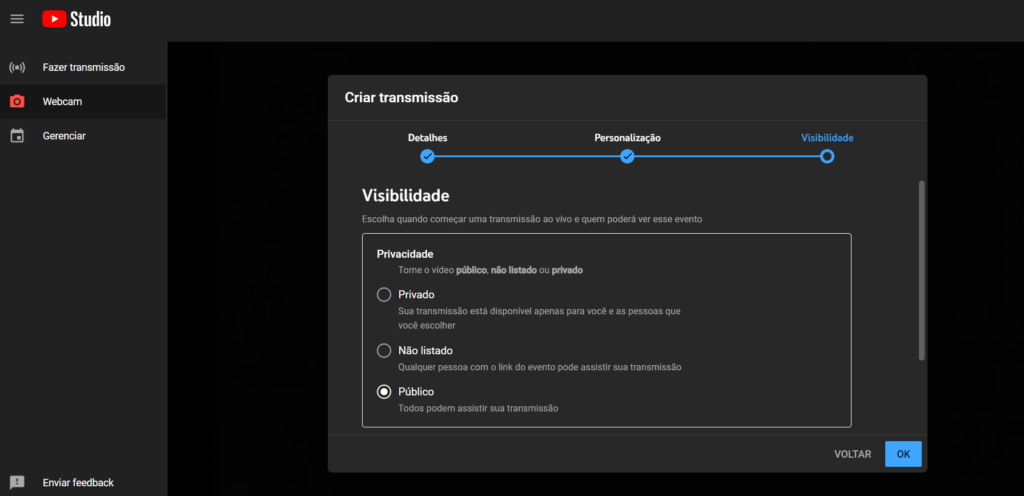
9º passo – Com os ajustes feitos, clique em “OK” para iniciar a transmissão. O YouTube criará uma visualização da transmissão para que você confira as informações e edite caso necessário.
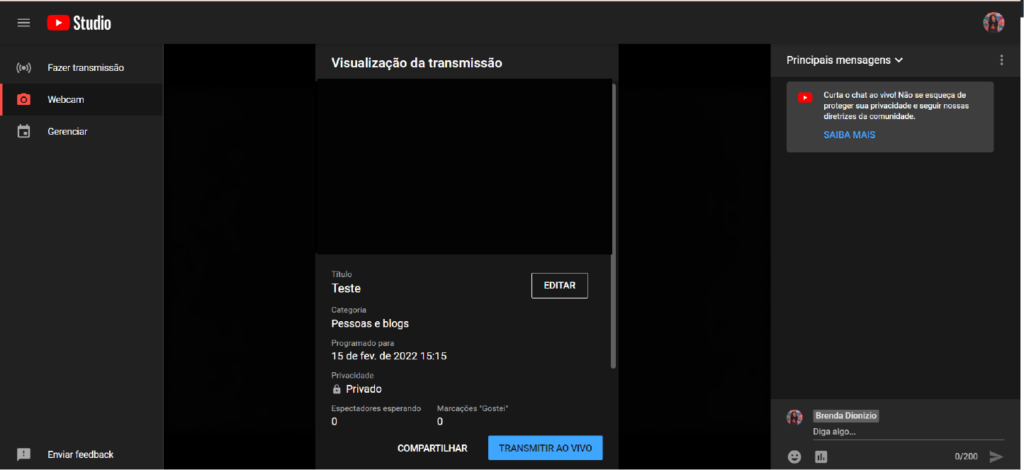
10º passo – Pronto! Agora é só clicar em “Compartilhar” para compartilhar o link ou “Transmitir ao vivo” para iniciar a live.
Como fazer uma live no YouTube pelo celular
Apesar de te mostrar logo abaixo como fazer uma live no YouTube pelo celular, fica aqui o aviso amigável: os processos são idênticos!
1º passo – Abra o aplicativo do YouTube e clique no ícone da câmera no canto superior direito;
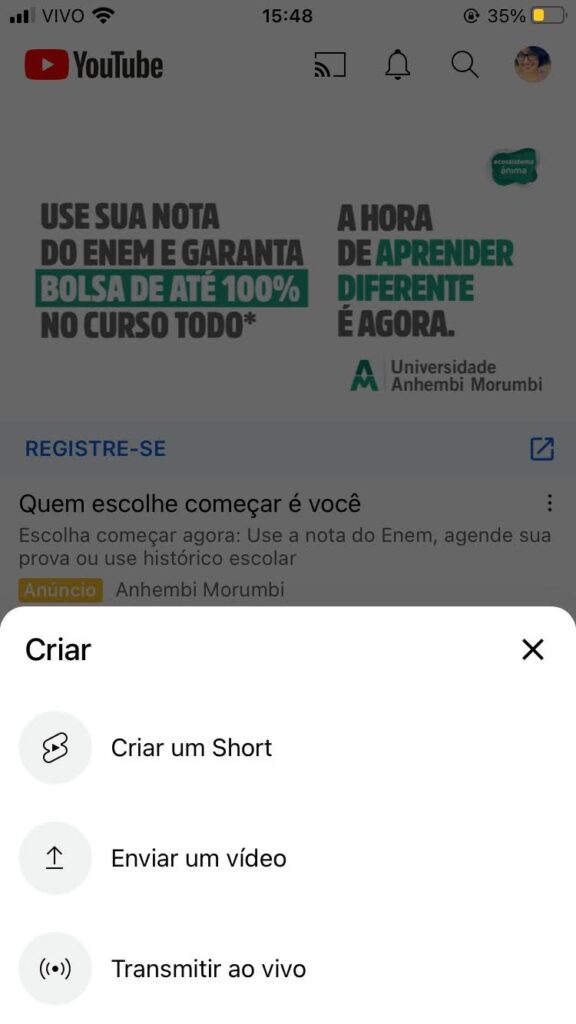
2º passo – Selecione a opção “Transmitir ao vivo” e preencha as informações solicitadas. Uma diferença em como fazer uma live no YouTube pelo celular é a possibilidade de informar o local da transmissão, graças ao GPS do celular;
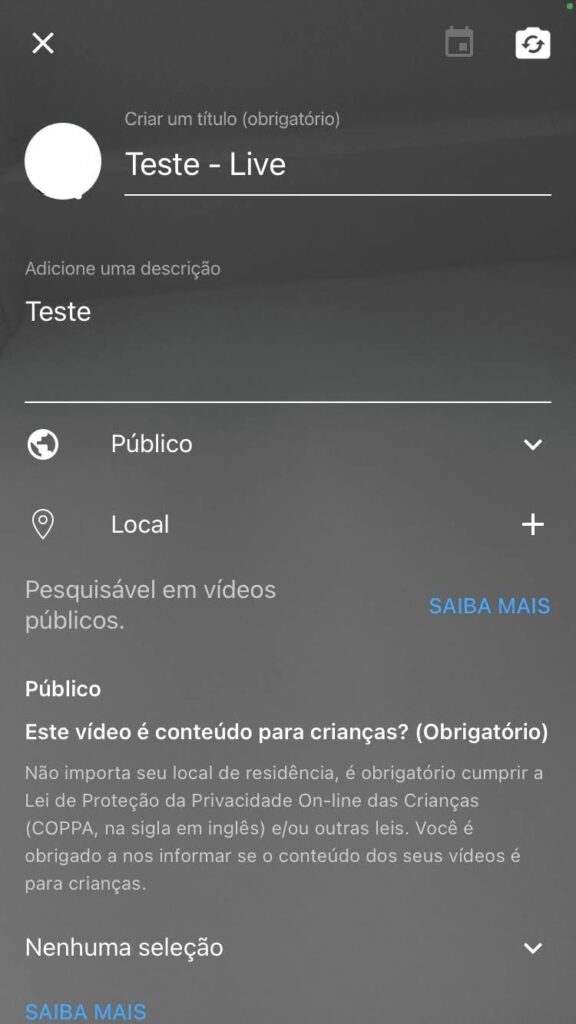
3º passo – Clique em “Mais opções” para escrever uma descrição e escolher qual categoria ela pertence;
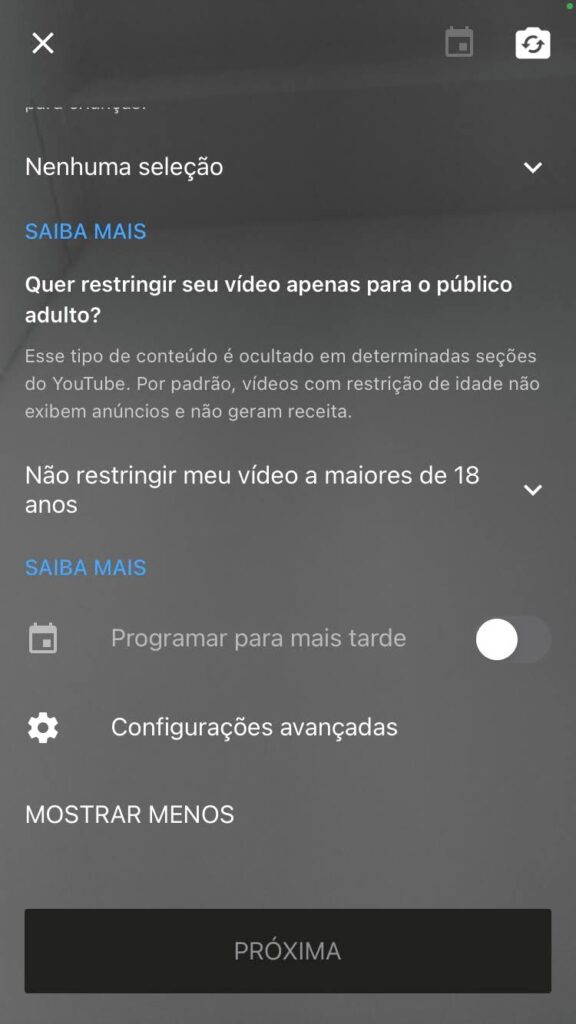
4º passo – Em seguida, selecione o botão “Configurações avançadas” para decidir se fechará comentários, aplicar restrições de idade e informar que a transmissão será patrocinada.
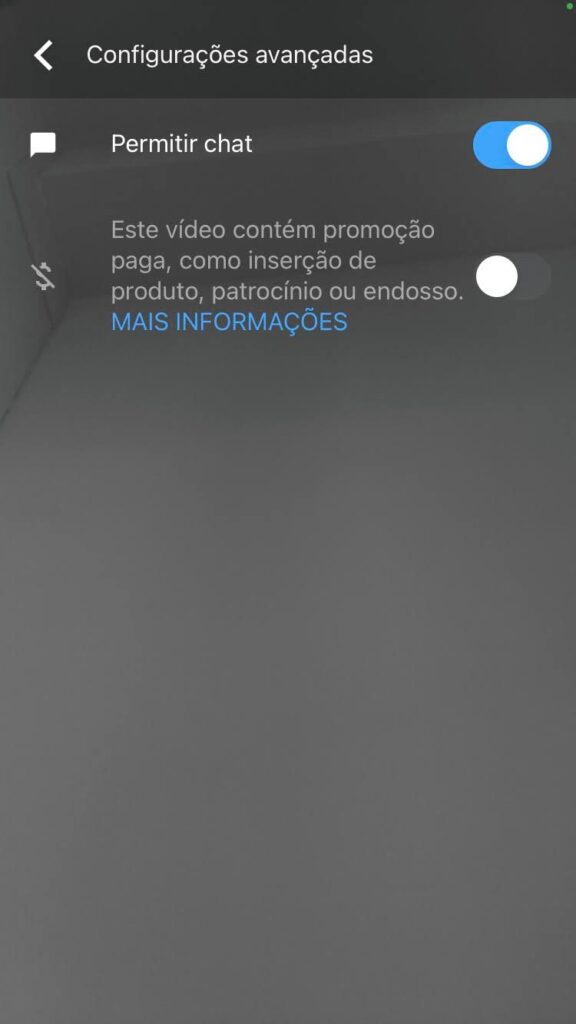
5º passo – Com os ajustes feitos, clique em “Próxima” para iniciar a transmissão. O YouTube fará uma contagem regressiva de três segundos e gerará uma miniatura com a sua câmera como fonte.
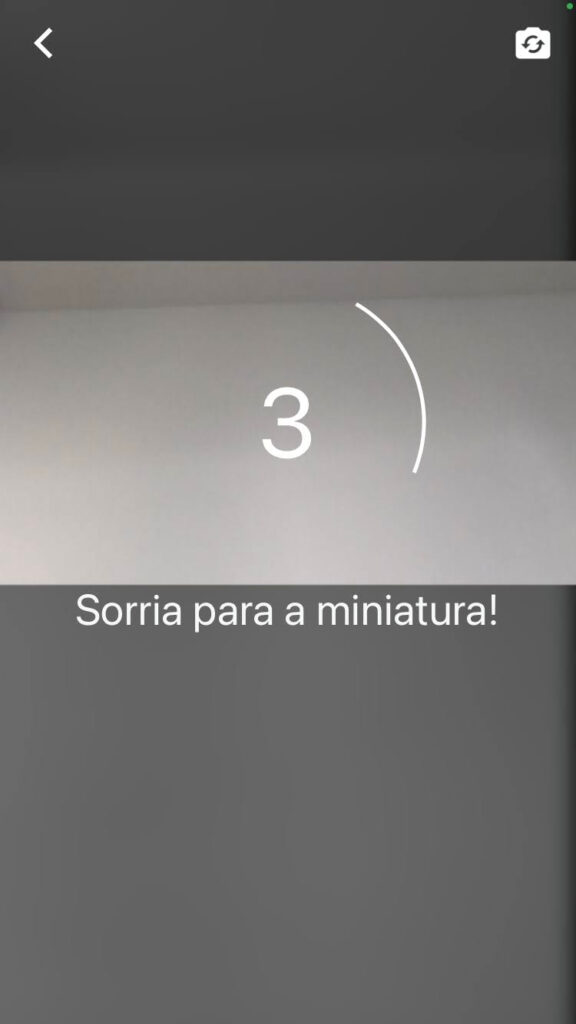
6º passo – Pronto! Agora é só clicar em “Compartilhar” para compartilhar o link ou “Transmitir ao vivo” para iniciar a live.
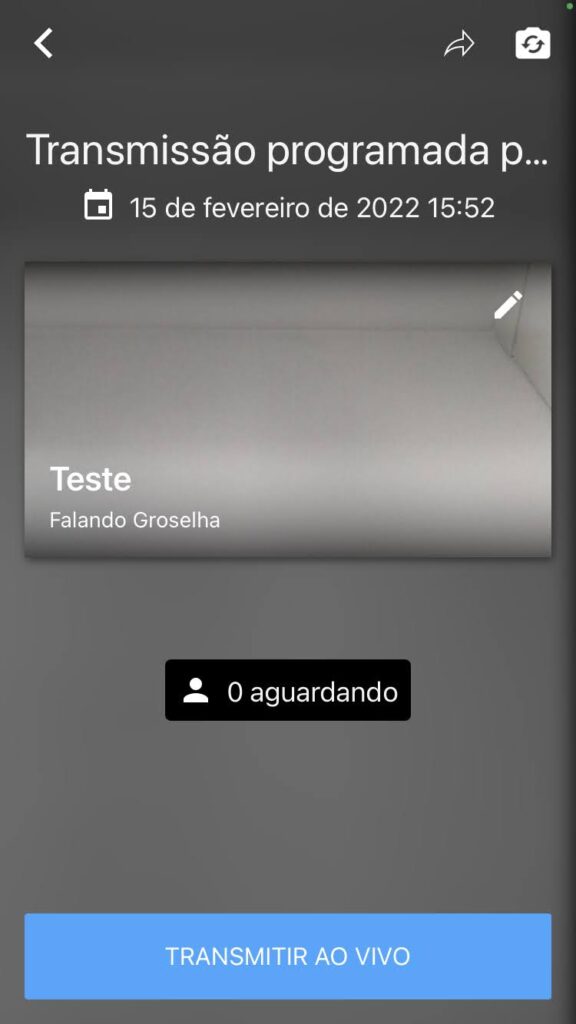
O que fazer após a live no YouTube?
Você encerrou a live, respirou fundo e pensou “acabou”? Vish, então temos uma notícia para você: pensou errado.
O conteúdo que você gerou na live é extremamente rico e deve ser aproveitado ao máximo para valer o investimento de tempo e dinheiro feito. A primeira, é claro, é a disponibilização da transmissão no seu canal.
Entretanto, não faça novos uploads logo após a transmissão para não sobrecarregar o canal de conteúdo.
Se você não quiser deixar a live inteira no ar, edite o vídeo com apenas os pontos mais relevantes. Assim, o vídeo se torna mais lúdico e rápido (benefício importantíssimo nos dias de hoje, né?).
E que tal reaproveitar o conteúdo em outras redes sociais? Ao usar clipes em posts no Instagram, Facebook e LinkedIn você gera novos conteúdos com baixo investimento, além de atrair pessoas ao seu canal no YouTube.